

如果您丢失了您的设备,并且认为它在附近,可以使用 iCloud.com 上的“查找我的 iPhone”在设备上播放铃声,以便找到设备。即使设备处于静音模式或音量已调至最低,也会播放铃声。
如果您已设置“家人共享”,还可以在家庭成员的设备上播放铃声。请参阅 Apple 支持文章“家人共享”。
点按“所有设备”,然后选择要播放铃声的设备。
点按“播放铃声”。
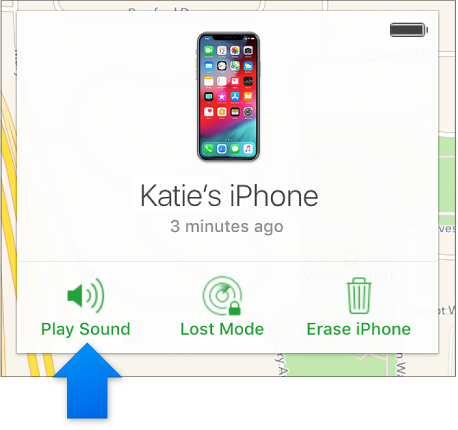
如果丢失的 iPhone、iPad 或 iPod touch(iOS 12.1.1 或更高版本)在线,那么设备的屏幕上会显示“查找我的 [设备]”提醒。如果丢失的设备是 iPhone,还会振动。5 秒延迟后,设备会播放铃声。5 秒后,铃声音量会增至最大,并会持续播放约两分钟。
在 iOS 12.1 或更低版本中,铃声一开始便以最大音量播放。
如果设备离线,则这个设备会在下次在线时播放铃声。
如果您找到 iPhone、iPad 或 iPod touch 并想要在铃声自动停止之前关闭铃声,请执行以下任一操作:
按电源按钮或音量按钮,或拨动响铃/静音开关。
如果设备已锁定,请将其解锁或滑动以关闭“查找我的 [设备]”提醒。
如果设备已解锁,请轻点“查找我的 [设备]”提醒中的“好”。
点按“所有设备”,然后选择要播放铃声的 Apple Watch。
点按“播放铃声”。
如果 Apple Watch(watchOS 5.1.2 或更高版本)在线,则手表的屏幕上会显示“查找我的手表”提醒,并且手表还会振动。5 秒延迟后,设备会播放铃声。5 秒后,铃声音量会增至最大,并会持续播放约两分钟。
在 watchOS 5.1.1 或更低版本中,铃声一开始便以最大音量播放。
如果 Apple Watch 离线,则此 Apple Watch 会在下次在线时播放铃声。
如果您找到 Apple Watch 并希望在铃声自动停止之前关闭铃声,请轻点“查找我的手表”提醒中的“关闭”,或按压数码表冠或侧边按钮。
播放铃声后,一封确认电子邮件会发送至您的 Apple ID 电子邮件地址。
您也可以在 iOS 设备上使用“查找我的 iPhone” App 来定位您丢失的设备。更多相关信息,请打开“查找我的 iPhone” App,轻点“帮助”,然后前往“播放铃声”。